Supponiamo che tu stia vendendo abbonamenti alla tua rivista tramite il tuo sito web, e vuoi consentire ai tuoi clienti di effettuare pagamenti ricorrenti, ma senza dover tornare ogni mese sul tuo sito per effettuare il pagamento. Oppure, immaginiamo che stai gestendo un sito di raccolta fondi per beneficenza e desideri ricevere pagamenti ricorrenti da parte dei tuoi donatori.
In uno scenario di questo tipo, puoi configurare l’integrazione di pagamento sul tuo modulo, in modo da ricevere donazioni ricorrenti.
Vediamo come fare.
1. Dal Form Builder, cliccare sul pulsante Aggiungi Elemento.
2. Andare al tab Pagamenti.
3. Scegliere il metodo di pagamento desiderato (es. PayPal Personale).
4. Nelle impostazioni dell’integrazione, inserire le credenziali relative al metodo di pagamento.
5. Dal menù Tipo di Pagamento, selezionare l’opzione Vendi Abbonamenti.
6. Cliccare quindi sul pulsante Avanti.
7. Successivamente cliccare sul pulsante Crea Un Abbonamento.
Sarà possibile quindi configurare i dettagli dell’abbonamento, come prezzo, durata dell’abbonamento, numero di pagamenti, ecc.
Dettagli dell’Abbonamento
Di seguito vediamo nel dettaglio quali sono le impostazioni disponibili per i pagamenti ricorrenti.
- Nome – rappresenta il nome del tuo pacchetto. Supponiamo ad esempio di chiamare il nostro abbonamento Donazione Mensile.
- Prezzo – ossia il prezzo dell’abbonamento. È possibile definire anche un importo decimale.
- Periodo di Abbonamento – indica il periodo di rinnovo dell’abbonamento. È possibile impostarlo come giornaliero, settimanale, bisettimanale, mensile, bimensile, quadrimestrale, semestrale, annuale, e biennale.
- Numero di Pagamenti – questa impostazione permette di addebitare il costo agli utenti soltanto uno specifico numero di volte. Ad esempio, se vogliamo addebitare il prezzo dell’abbonamento al cliente per 5 volte, e interrompere i pagamenti dalla sesta volta, dovremo impostare il numero di pagamenti a 5, dall’apposito menù. È anche possibile permettere agli stessi utenti di scegliere il numero di pagamenti desiderati, abilitando l’opzione Selezionato dall’utente.
- Immagine – permette di scegliere un’immagine da utilizzare per il proprio pacchetto.
- Prezzo Variabile – questa opzione permette di rendere il prezzo modificabile direttamente dall’utente, oppure di ottenere il prezzo da un widget di calcolo. Si tenga a mente che, con questa opzione abilitata, l’opzione Periodo di Prova viene automaticamente disabilitata.
- Imposta un Costo Personalizzato per il Primo Pagamento – tramite questa opzione è possibile definire un prezzo più alto soltanto per il primo pagamento. È ad esempio il caso dei costi di attivazione e configurazione, che portano ad un prezzo iniziale più alto rispetto al prezzo ricorrente.
- Imposta Periodo di Prova – per concedere ai tuoi clienti un periodo di prova. È possibile impostare il periodo di prova fino ad un anno.
- Selezione Predefinita – in caso di più pacchetti di abbonamento, è possibile definirne uno selezionato di default.
Si tenga presente che alcune delle impostazioni appena viste in questo articolo, potrebbero non essere presenti in fase di configurazione, perché ciò dipende dall’integrazione di pagamento scelta.
Se stai cercando maggiori informazioni sui metodi di pagamento ricorrenti tramite Square, dai un’occhiata alla nostra pagina dedicata.

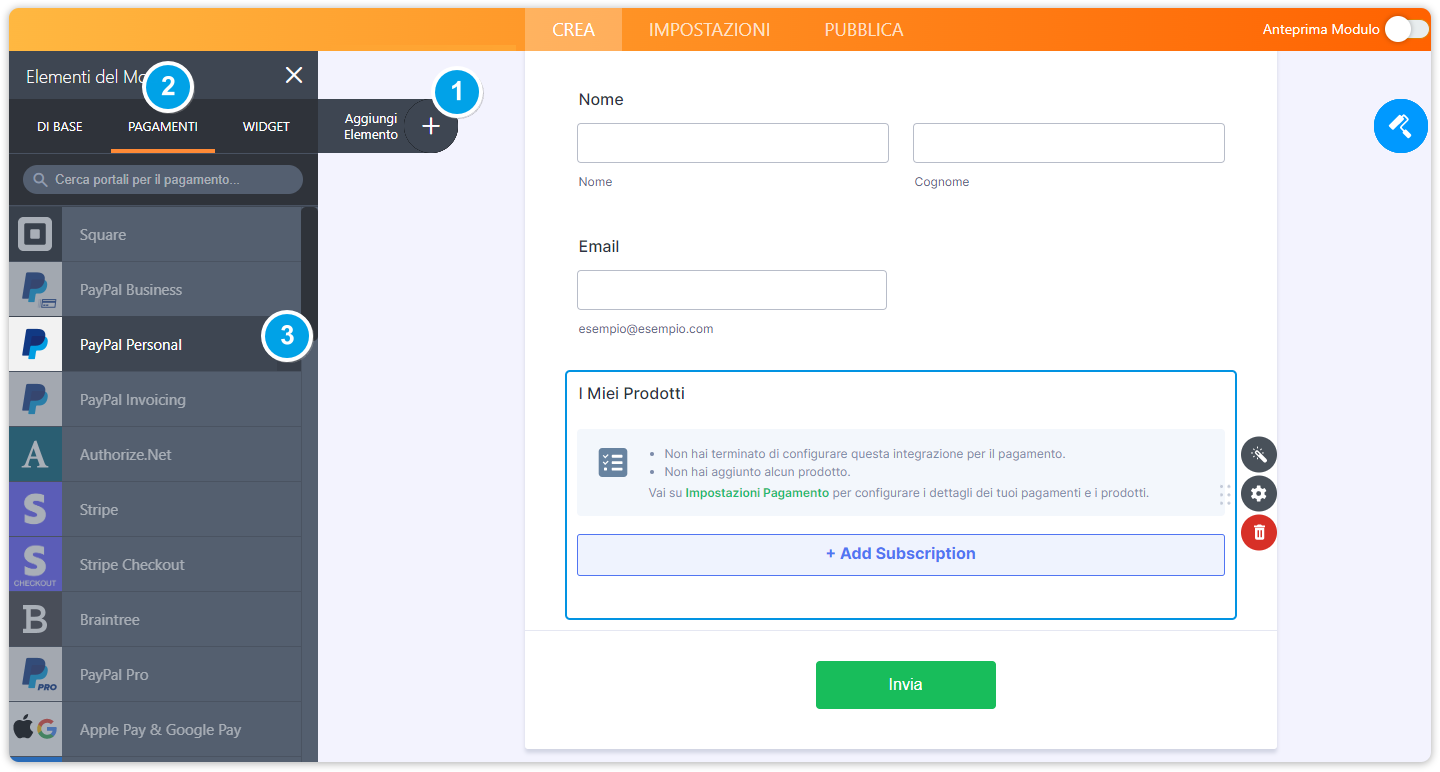
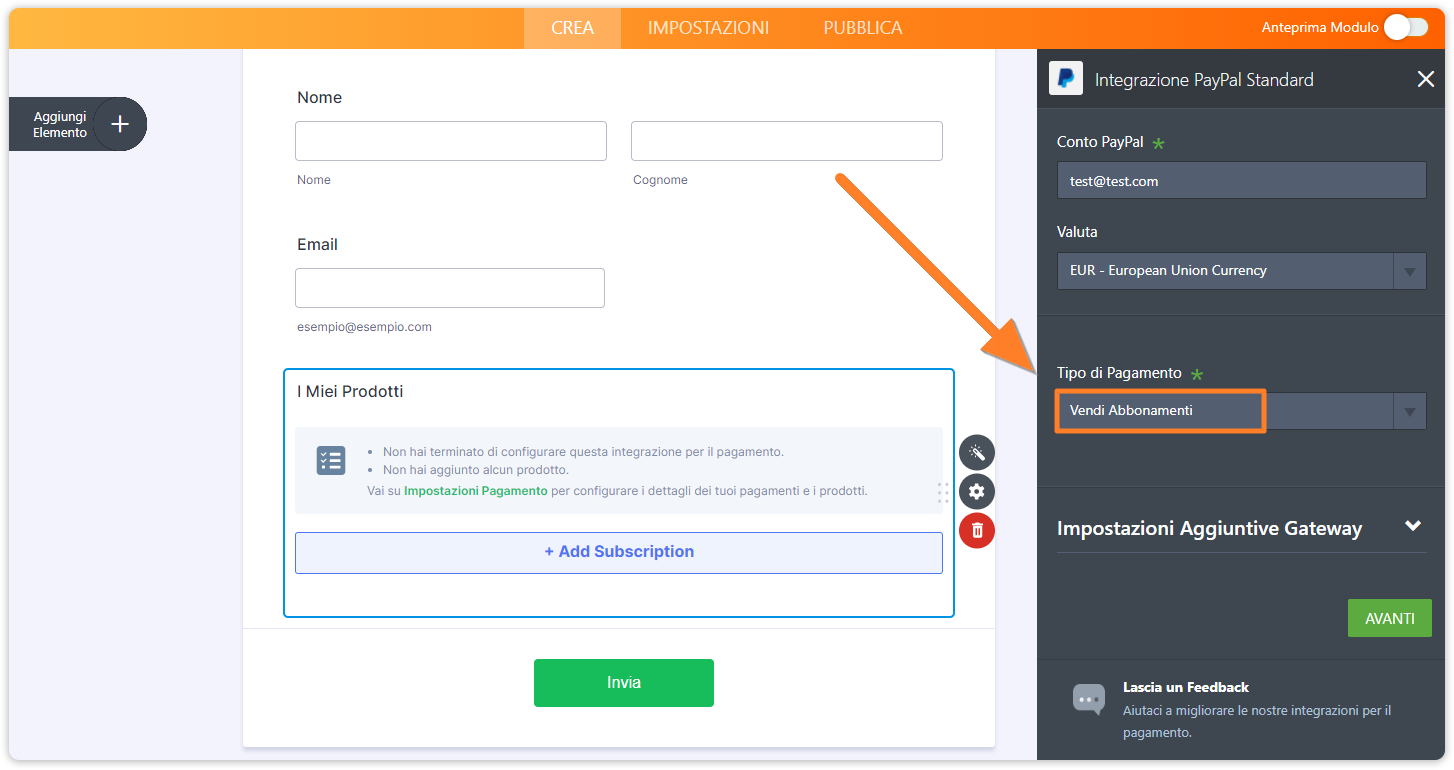

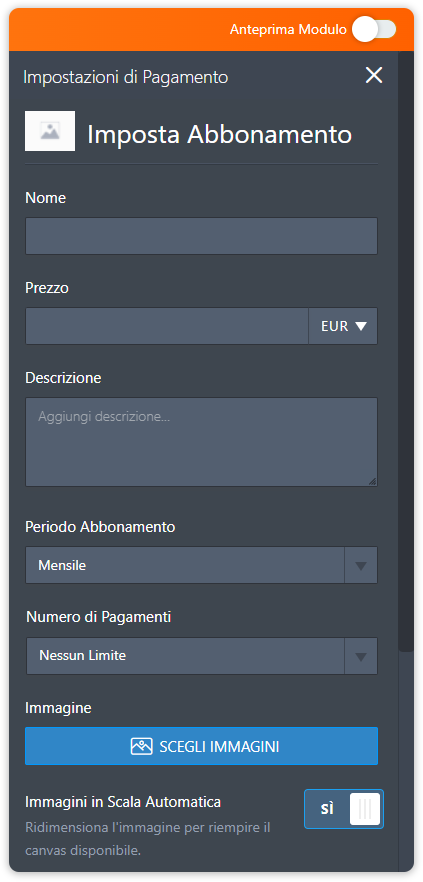
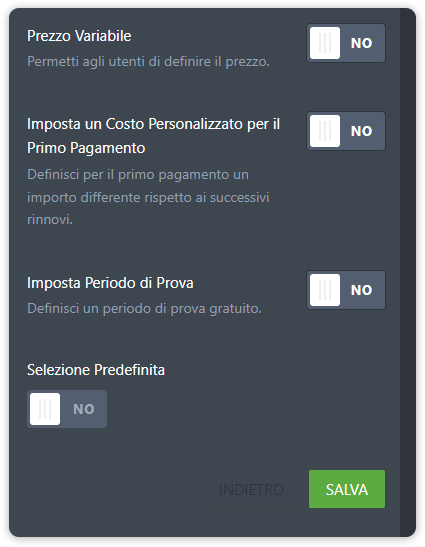
Invia un Commento: